Od přechodu na jinou adresu tady ve většině článků zmiňuji nějaký WordPress. Co to je se vynasnažím nějak názorně opsat v tomto článku.
WordPress (dále zkratkou WP) je Open Source CMS (Content Management System – česky se označuje jako Redakční systém), umí přidávat, odebírat články, spravovat fotogalerie, za pomocí šablon upravit vzhled stránek, a samozřejmě s nejrůznějšími pluginy, může vytvořit docela komplexní webovou prezentaci.
WP, jak jsem řekl, nabízí plnou škálu možností, jak jednoduše spravovat webovou prezentaci, a když si s tím pohrajete, může to vypadat velmi podobné vašim představám. Tady se pokusím stručně popsat jak to vypadá a funguje u uživatele v prohlížeči, a možná trochu povysvětlím (jak jen budu umět 🙂 ), jak to chodí přímo v jádru dění, tedy na serveru.
WP je uživatelsky přívětivý, už od prvního pohledu, svými přehledně uspořádanými nabídkami.
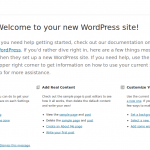
Když se přihlásíme k systému, první co nás přivítá, je Dashboard, neboli nástěnka. Na ní se vyskytují nejrůznější informace, odkazy, které zjednodušují uživateli začít s ním pracovat, a výstupy mnoha pluginů, které se dají doinstalovat. Nástěnka plně plní svůj účel, a je vcelku užitečná.
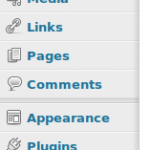
Druhá věc, která se dá vyzdvihnout z administrace, je menu, které je velmi přehledně roztřízené do jednotlivých kategorií správy. Pokusím se trochu prozradit, která položka co dělá, aby nevznikl chaos. Jako první máme odkaz na náši „nástěnku“, který by vás z kterékoli části měl přenést na úvodní stránku Administrace. Hned na druhém místě, oddělené tlustější mezerou, je tlačítko Posts (Příspěvky). Tam je možné spravovat publikované příspěvky (Česky je to něco jako Články),a také vytvářet nové a spravovat již vytvořené rubriky (Categories) a štítky (Post tags). Třetí záložka, patří položce Media (Média), kde je možné spravovat soubory, nahrané do WP z nějakého počítače. K souboru můžete přidat detailní popis, co v něm najdete, a nastavit obsah tagů title a alt (alternative text) u obrázků. Pod ním, na čtvrtém místě je záložk Links (Odkazy), a popravdě řečeno, jsem ještě nějak nepochytil, k čemu je dobrá. Zřejmě tam můžete zadávat odkazy na jiné stránky, a rychleji je tak nastavovat třeba do příspěvků, nebo jednodušeji nastavit do Editovatelného menu, fungujícího tuším od verze 3.2. Potom následuje položka Pages (stránky), která má za úkol, spravovat a vytvářet statické stránky. Statické stránky jsou od toho, aby byly pevně umístěny v Menu, a přitom ukazovaly nějaký obsah, většinou nějaký, který se často nemění, jako například kontakt nebo úvod. Posledním bodem z menu klasického uživatele, asi bude záložka Comments (Komentáře). V ní je tabulka podobná všem ostatním, avšak, je tam navíc kolonka pro schvalování komentářů (pokud je nastavena nutnost schválení).
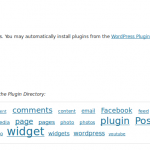
WP je velmi individualizovatelný a ohebný. Za pomoci pluginů a šablon (většinou bezplatných), dostáváte možnost velmi poměnit funkci a vzhled svých stránek, a pokud máte správně nastavena práva zápisu, umožňuje WP automatické Instalace a aktualizace šablon a pluginů doslova jedním kliknutím. Dokáže totiž sám, nainstalovat vámi vybraný plugin či šablonu z repozitářů WP, a tím vám ulehčit práci s nahráváním souborů. Při výběru pluginů, vyhledáte buďto pomocí vyhledávače, nebo pomocí seznamu používaných vyhledávacích slov, nabídne shluk štítků. Když na některý kliknete, zadá se daný výraz do vyhledávače a odešle se. Ve výsledcích vyhledávání může být vámi hledaný plugin, či šablona. Samozřejmě není třeba používat díla jiných, je tu možnost vytvořit vlastní, ale pro začátek stačí toto, tvorba vlastního je mimo téma dnešního „článku“ 😉 , a i tak to není na jeden den, dobře poznat psaní šablon a pluginů, takže si to necháme na jiný čas (řekněme až to budu umět já 😀 ).
Ve WP, je pro úpravy článků a stránek používán editor TinyMCE, který přidává k editoru mnoho tlačítek, sloužící k zajištění podobných funkcí, jak je znáte například z MS Wordu nebo jiných kancelářských programů. Je to velmi dobré zjednodušení pro uživatele, kteří používají klávesnici a pár tlačítek k úpravě textu. Vedle editoru jsou tame několikeré panely. První panel umožňuje ukládání a publikování příspěvků a stránek, a druhý pomáhá zařazovat příspěvky do rubrik. Třetí je v podstatě velmi podobný druhému, s tím rozdílem, že k příspěvkům přiřazuje Štítky, a konečně ve čtvrtém, je možno (pokud to šablona povoluje), nastavit náhledový obrázek, k příspěvku či stránce.
Tak to byly hrubé základy, a teď stručně přejdeme k tomu, jak to tedy asi funguje. Při instalaci, o které bych chtěl psát příště, si WP uloží do souboru wp-config.php v základním adresáři s WP, všechny údaje o databázi (dále DB), tabulkových přepisech, a vůbec důležité informace potřebné k chodu celého systému.
Při každém zobrazení stránky tyto informace musí načíst, podle nich se zorientovat, najít databázi, přečíst data, a předhodit uživateli. Než je vypíše ve výslednou stránku, načte ještě zvolenou šablonu, a vepíše do ní údaje, které jsou zadány, tedy většinou datum, autora, čas a obsah. První soubor ze šablony, který se načte, je functions.php. Tento soubor se v celkovém vzhledu stránky moc neprojevuje, ale je to jeden z nejdůležitějších souborů moderní šablony, protože se v něm skrývají pokyny, jak má WP správně vypsat data do stránky, tedy vlastní funkce a nastavení autora šablony, tak jak se mu to hodí. Potom se už zobrazí stránka, která se generuje ze souborů index.php, single.php, page.php a dalších. Pochopitelně, autor šablony může opakovat části kódu několikrát pomocí PHP příkazů include či require, zabudovaných do WP a zabezpečené vlastními funkcemi.
Při zadávání nastavení, nebo nových článků, informací a metadat, se děje podobný proces, jako při zobrazování, s tím rozdílem, že se data nejdříve vždy načtou z DB do formulářů, kde je následně uživatel upravuje, a po úpravě povolá tlačítkem WP funkci pro uložení, a vše se zpět přepíše do DB.
Doufám, že to bude k něčemu dobré, a příště si řekneme snad něco k té instalaci.
